Pentru a salva un document Word cu o parolă, deschideți sau creați un document pe care doriți să îl protejați, mergeți la meniul Fișier - Salvare ca. În fereastra de salvare care apare, faceți clic pe butonul "Instrumente" și selectați "Setări generale" din lista derulantă:
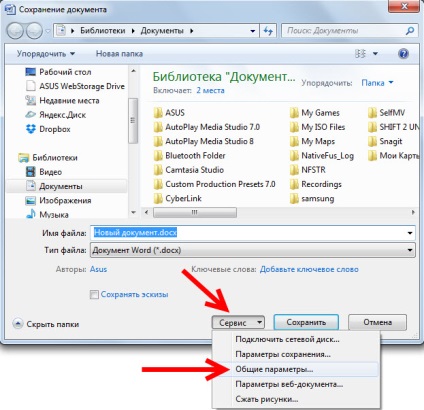
Apoi, în noua fereastră care se deschide, în rândul "Parola pentru deschiderea fișierului", introduceți parola pe care doriți să o închideți:
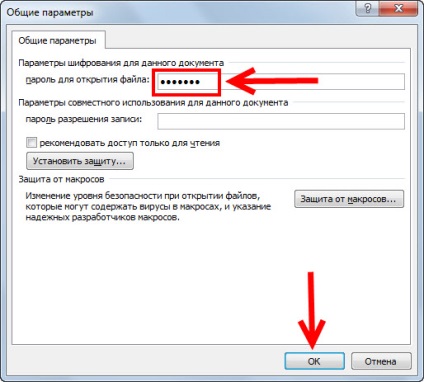
Faceți clic pe OK. atunci programul vă va cere să introduceți din nou parola pentru verificare.
Acum, după ce faceți clic pe butonul "Salvați" și închideți documentul, la următoarea deschidere, Word vă va cere să introduceți parola atribuită anterior. Și până când specificați parola corectă, documentul nu se deschide.
Pentru a anula protecția prin parolă pentru un document, după deschiderea acestuia, faceți clic pe pictograma rotundă mare a Microsoft Office. selectați "Pregătiți" și selectați "Criptați documentul" din lista apărută (între altele, puteți adăuga o parolă în document aici, precum și a elimina parola din document):
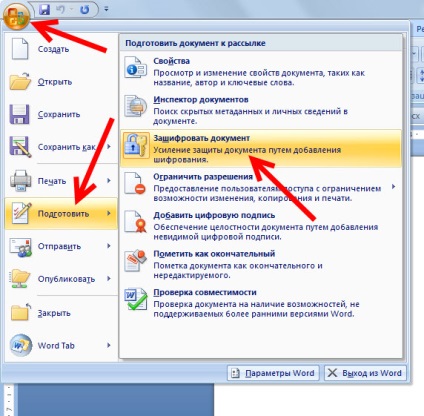
Se va deschide o fereastră în care va fi introdusă parola specificată pentru document:

Ștergeți această parolă din caseta text, faceți clic pe "OK" și salvați documentul.
Acum, documentul va fi deschis fără o parolă.
Rețineți că această caracteristică de protecție nu este partea superioară a tehnologiei secrete și va ajuta la protejarea documentului numai de la utilizatori obișnuiți.

Articole similare
-
Cum de a afla codul de joc în 2019 - cum să găsiți codul de banner - calculatoare și altele
-
Actualizarea unui computer vechi sau fabricarea bomboanelor din materiale inadecvate
Trimiteți-le prietenilor: